Halaman ini menjelaskan cara menjalankan pengujian end-to-end menggunakan aplikasi demo dan Konsol Google Play.
Langkah
Untuk mendownload SDK, menjalankan aplikasi demo, memastikan aplikasi berfungsi dengan benar, dan melihat informasi pengaturan waktu render frame dari aplikasi di Konsol Google Play, lakukan langkah berikut:
- Buat clone cabang utama Repositori SDK Game Android Open Source Project.
- Buat dan jalankan aplikasi demo.
- Jalankan aplikasi monitor.
- Buat build rilis.
- Jalankan build rilis.
- Lihat grafik di Konsol Google Play.
Membuat dan menjalankan aplikasi demo
Jalankan aplikasi APT Insights Demo di Android Studio untuk memastikan semuanya telah dibuat dengan benar. Project ini menggunakan CMake untuk pembuatan kode native dan menunjukkan cara menggunakan file gamesdk.cmake, yang merupakan cara termudah untuk memulai.
Untuk menjalankan aplikasi demo, lakukan langkah berikut:
- Buka Android Studio.
- Klik File > Open dan pilih
gamesdk/samples/tuningfork/insightsdemo/build.gradle. - Tunggu Android Studio menyinkronkan project.
- Hubungkan perangkat (atau buat perangkat virtual) untuk menjalankan sampel. Aktifkan opsi developer dan proses debug USB di perangkat.
Pilih perangkat target dan klik Run
 .
Untuk informasi selengkapnya, lihat Membuat dan menjalankan aplikasi.
.
Untuk informasi selengkapnya, lihat Membuat dan menjalankan aplikasi.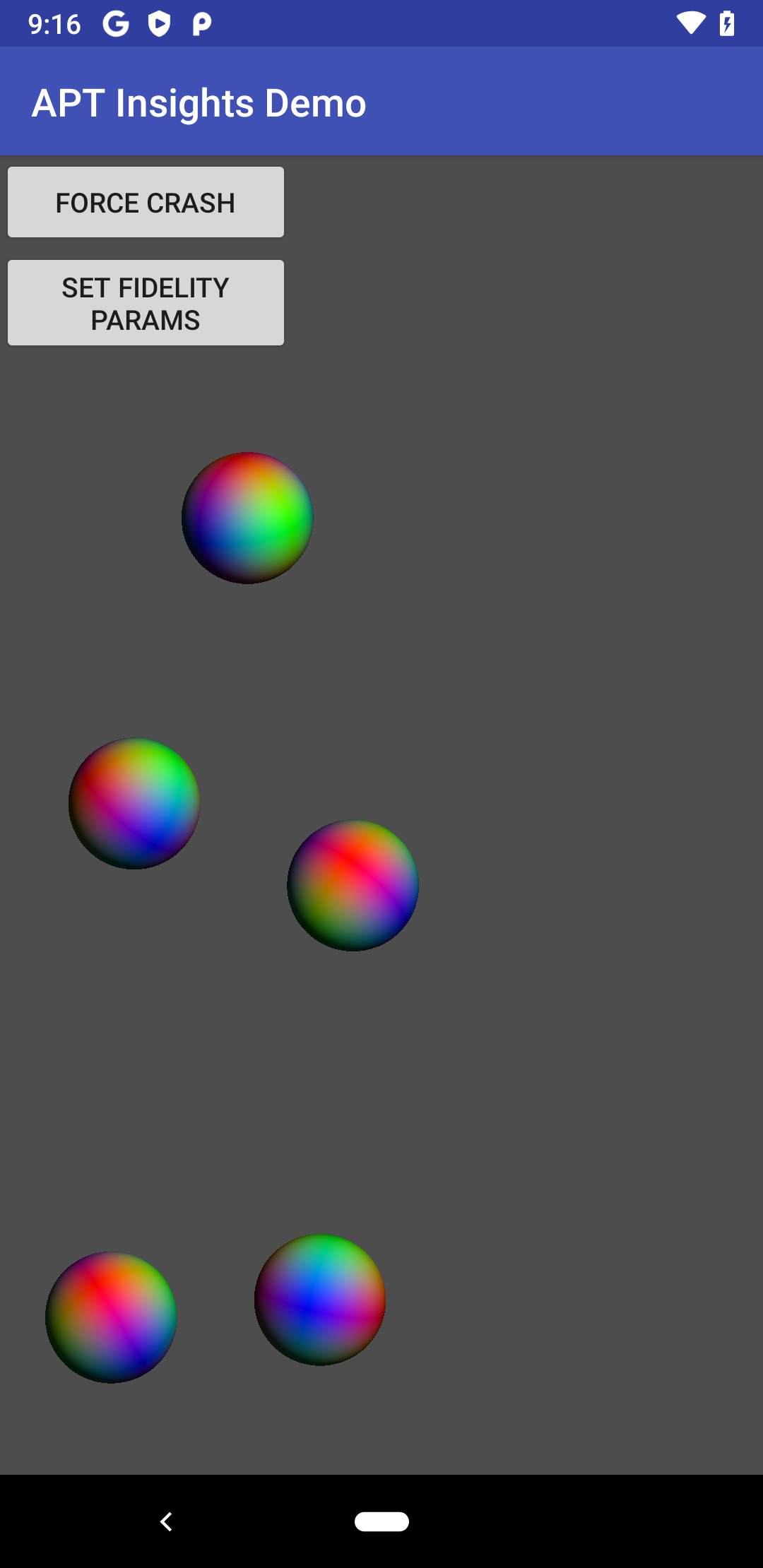
Gambar 1. Aplikasi pengujian berhasil berjalan Sampel APK harus dibuat dan diinstal di perangkat target. Jika mengalami error, periksa hal berikut:
- Anda memiliki Android SDK dalam versi yang didukung;
lihat kolom
compileSdkVersiondi filebuild.gradlemodul aplikasi untuk informasi selengkapnya. Anda dapat mengupdate versi SDK dari tab SDK Platforms di SDK Manager. - Anda memiliki Android NDK dalam versi yang didukung;
lihat kolom
ndkVersiondi filebuild.gradlemodul aplikasi untuk informasi selengkapnya. Anda dapat menginstal versi NDK tertentu dari tab SDK Tools di SDK Manager. - File
local.propertiesdalam project tidak memiliki entri untukndk.dir. Lokasi ini ditentukan oleh Android Studio dan menggunakan versi NDK dari atas. Jika Anda memiliki entri ini, hapus seluruh baris. - Setelah perubahan setelan build, bersihkan project (Build > Clean Project) dan muat ulang project C++ yang ditautkan (Build > Refresh Linked Project C++).
- Anda memiliki Android SDK dalam versi yang didukung;
lihat kolom
Menjalankan aplikasi monitor
Dengan build debug dari aplikasi demo atau aplikasi lain yang mendukung Tuning Fork, Anda dapat mengonfigurasi aplikasi untuk mengirim dan menerima data dari endpoint lokal, bukan server Google Play. Caranya, setel endpoint_uri_override di
setelan Tuning Fork:
#ifndef NDEBUG
settings.endpoint_uri_override = "http://localhost:9000";
#endif
Anda juga harus menyertakan izin berikut dalam file
AndroidManifest.xml:
<uses-permission android:name="android.permission.INTERNET" />
<uses-permission android:name="android.permission.ACCESS_NETWORK_STATE" />
Aplikasi demo sudah memiliki perubahan ini (lihat insightsdemo.cpp).
Anda dapat menggunakan fitur ini untuk memverifikasi bahwa aplikasi mengirim dan menerima data yang sesuai. Untuk memverifikasinya, jalankan aplikasi demo dan aplikasi Tuning Fork Monitor secara bersamaan. Aplikasi monitor ini berfungsi sebagai server lokal dan menampilkan data yang dihasilkan oleh aplikasi berkemampuan Tuning Fork.
Untuk menjalankan aplikasi monitor dan aplikasi demo pada saat bersamaan guna memastikan bahwa aplikasi demo berfungsi dengan benar, lakukan langkah berikut:
- Instal APK aplikasi Tuning Fork Monitor di perangkat target menggunakan
adb:
adb install gamesdk/gamesdk/apks/tools/TuningForkMonitor.apk
- Buka aplikasi monitor.
- Tekan tombol Android Home untuk mengirim aplikasi Tuning Fork Monitor ke latar belakang di perangkat.
- Jalankan aplikasi demo lagi di latar depan selama sekitar 30 detik.
- Beralih kembali ke aplikasi Tuning Fork Monitor.
- Aplikasi demo muncul di bagian Aplikasi Live sebagai
com.tuningfork.insightsdemo 16. Ketuk entri ini untuk melihat detail aplikasi dan telemetri langsung.
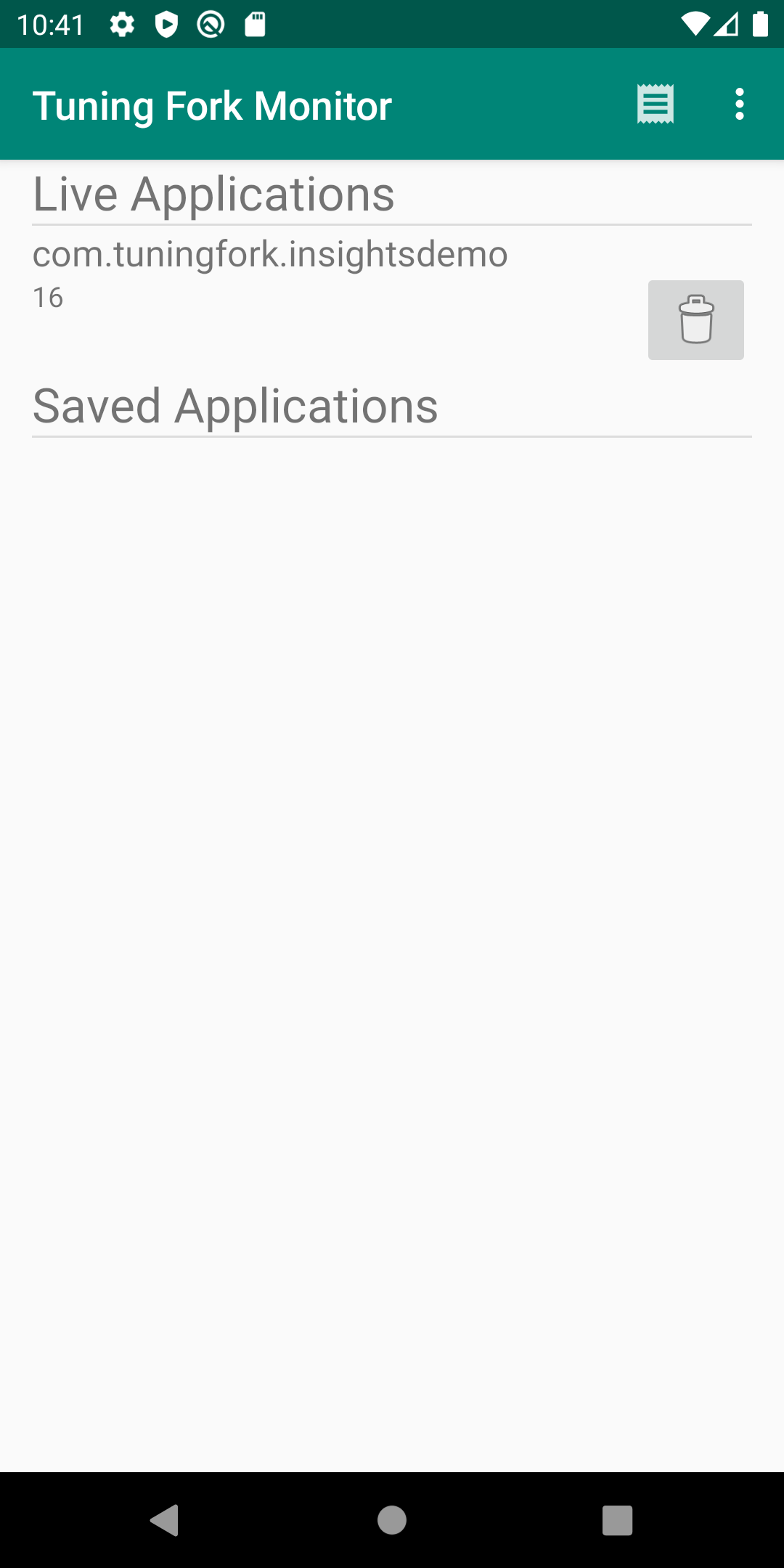
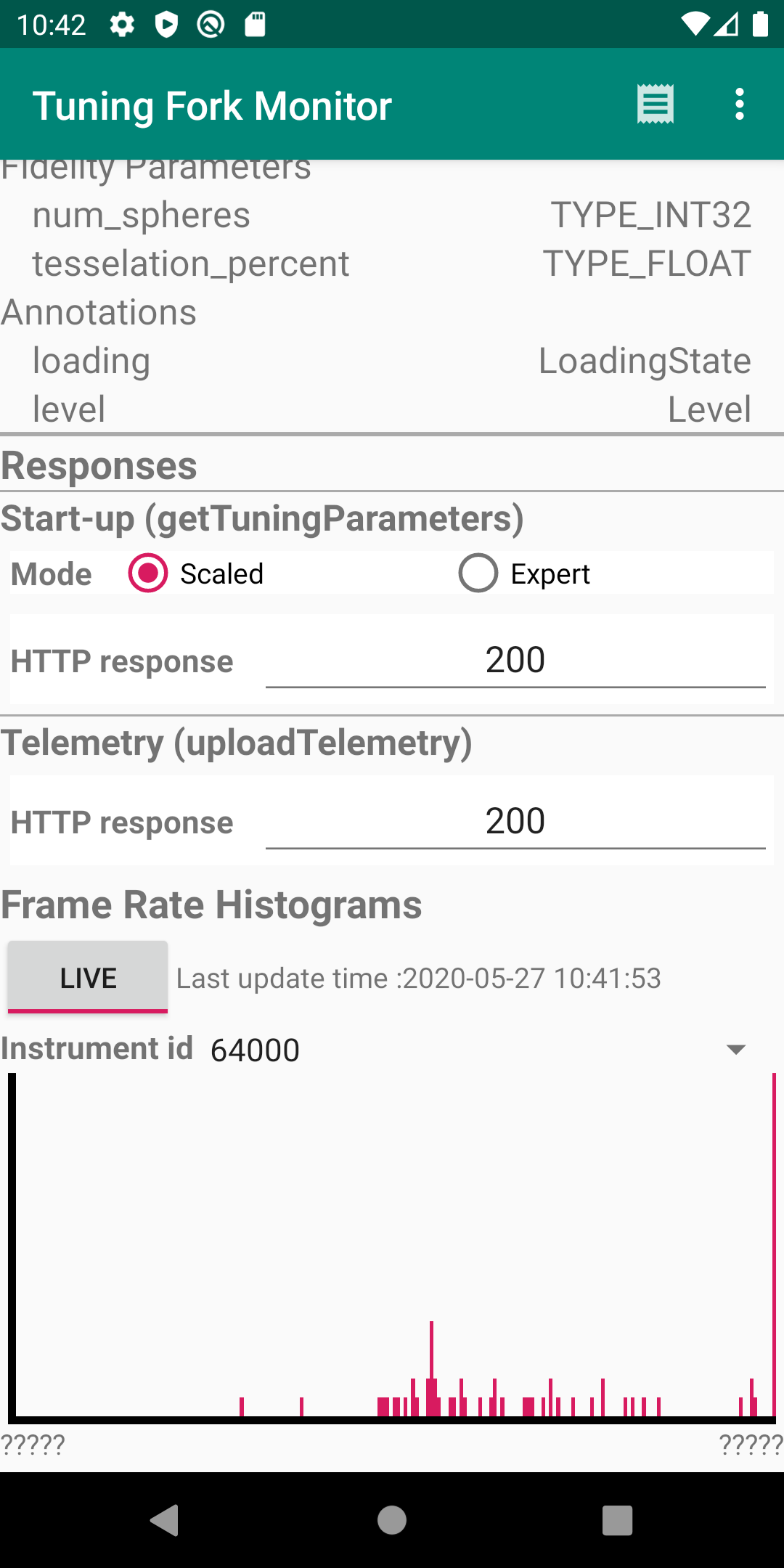
Membuat build rilis
Buat build rilis aplikasi demo di Android Studio. Anda mengupload build ini ke Konsol Google Play untuk mengaktifkan grafik pengaturan waktu render frame di Android vitals.
Aktifkan Android Performance Parameter API di Google Cloud Console. API ini memungkinkan aplikasi berkomunikasi dengan Google Play. Anda tidak perlu membatasi kunci API untuk aplikasi demo.
Pastikan untuk menyalin kunci API dari langkah sebelumnya ke kolom
api_keydigamesdk/samples/tuningfork/insightsdemo/app/src/main/assets/tuningfork/tuningfork_settings.txt.ID aplikasi demo sudah direservasi, sehingga Anda tidak dapat mengupload APK yang menggunakan ID tersebut. Ubah ID ini di file
build.gradleaplikasi:applicationId "com.tuningfork.your-unique-identifier"
Bersihkan project (Build > Clean Project) dan muat ulang project C++ yang ditautkan (Build > Refresh Linked C++ Projects).
Buat konfigurasi penandatanganan untuk build rilis.
- Pilih File > Project Structure > Modules.
- Pilih tab Signing Configs.
- Tambahkan konfigurasi baru bernama
release. - Buat keystore untuk konfigurasi.
Kaitkan konfigurasi penandatanganan rilis dengan varian build rilis.
- Pilih File > Project Structure > Build Variants.
- Pilih tab Build Types.
- Pilih jenis build bernama
release. - Di kotak Signing Config, pilih variabel konfigurasi rilis.
Di jendela project Android Studio, pilih direktori app. (Pemilihan ini memungkinkan pemilihan menu di langkah berikutnya.)
Ubah varian build aktif ke
release(Build > Select Build Variant).Pilih Build > Build Bundles(s)/APK(s) > Build APK(s). Saat build selesai, klik link locate untuk menemukan APK rilis.
Buat aplikasi baru untuk aplikasi demo di Konsol Google Play. Untuk informasi selengkapnya, lihat Mengupload aplikasi.
Upload APK rilis ke Internal test track. Untuk informasi selengkapnya, lihat Menyiapkan & meluncurkan rilis.
Menjalankan build rilis
Pilih perangkat target, lalu klik Run
 .
Anda harus menggunakan APK rilis yang sama dengan yang diupload ke
Konsol Google Play.
.
Anda harus menggunakan APK rilis yang sama dengan yang diupload ke
Konsol Google Play.
Biarkan aplikasi demo berjalan sesaat. Diperlukan waktu hingga 30 menit untuk Konsol Google Play mulai menampilkan data. Pastikan data telah diupload ke server dengan memilih level log Info di jendela Logcat. Jika melihat error dalam log, lihat Memecahkan masalah error umum.
... I/TuningFork:Web: Connecting to:
https://performanceparameters.googleapis.com/v1/applications/com.tuningfork.yourapp/apks/24:uploadTelemetry
... I/TuningFork: Scene loading 30 (true) took 166 ms
... I/TuningFork:Web: Response code: 200
... I/TuningFork:Web: Response message: OK
... I/TuningFork.GE: UPLOAD request returned 200 {}
Melihat grafik di Konsol Google Play
Buka Konsol Google Play dan pilih aplikasi pengujian. Pilih Android Vitals > Performance > Insights untuk melihat grafik waktu render frame.
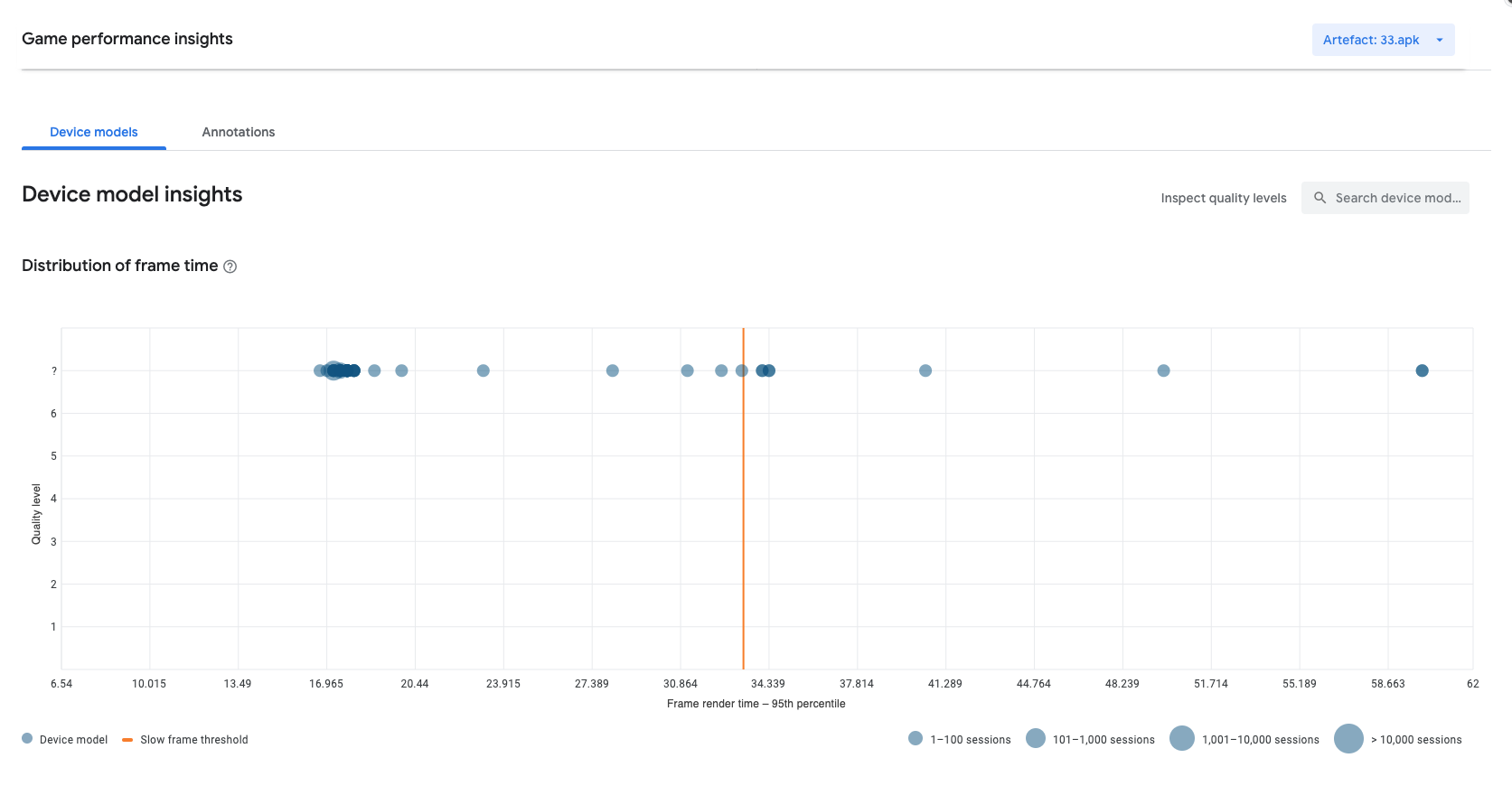 Gambar 4. Grafik Android vitals
Gambar 4. Grafik Android vitals
Anda telah berhasil menjalankan pengujian menyeluruh dengan library Tuning Fork. Anda dapat menghapus project aplikasi pengujian di Konsol Google Play, karena tidak diperlukan lagi.

